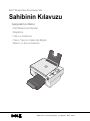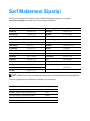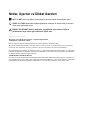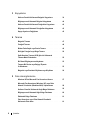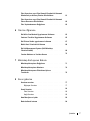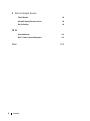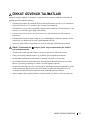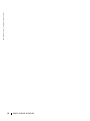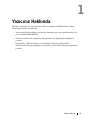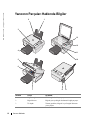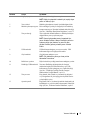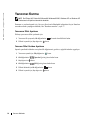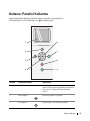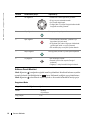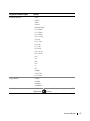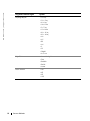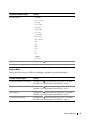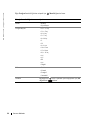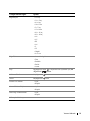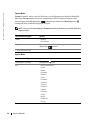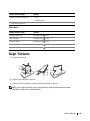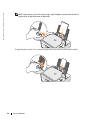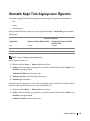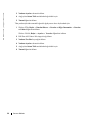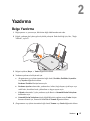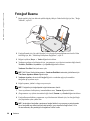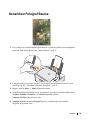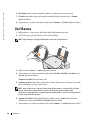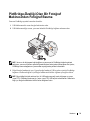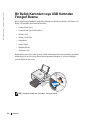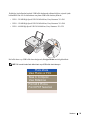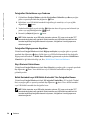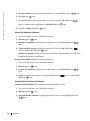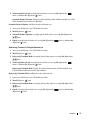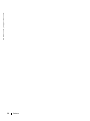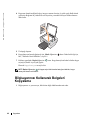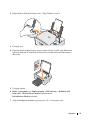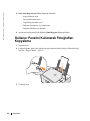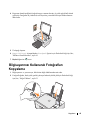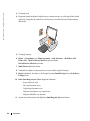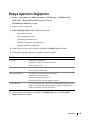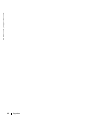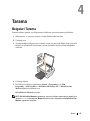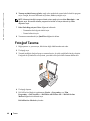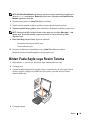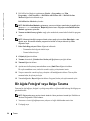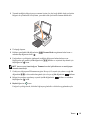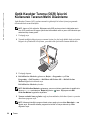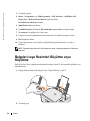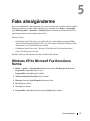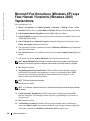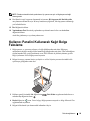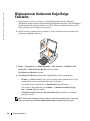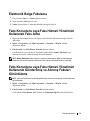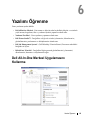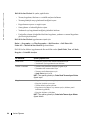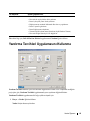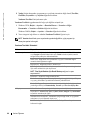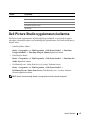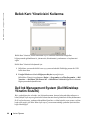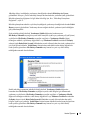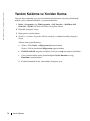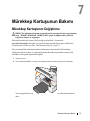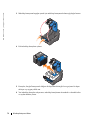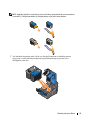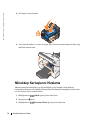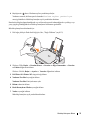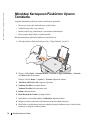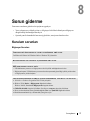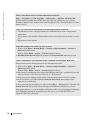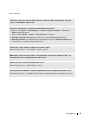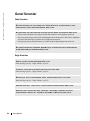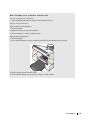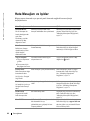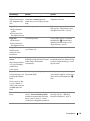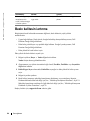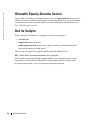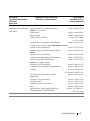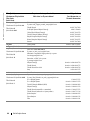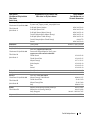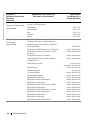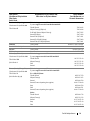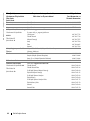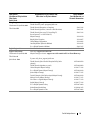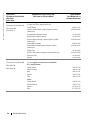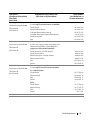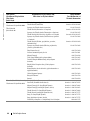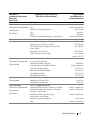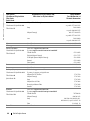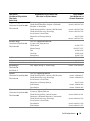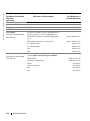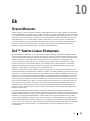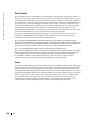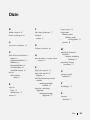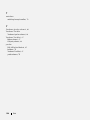Dell 944 All In One Inkjet Printer El kitabı
- Tip
- El kitabı

www.dell.com/supplies | support.dell.com
Dell™ Photo All-In-One Printer 944
Sahibinin Kılavuzu
Aşağıdaki İçin Bakın:
• Sarf Malzemesi Siparişi
• Başlatma
• Yazıcıyı Kullanma
• Yazıcı Yazılımı Hakkında Bilgiler
• Bakım ve Sorun Giderme

Sarf Malzemesi Siparişi
Dell™ baskı kartuşları Dell aracılığıyla temin edilebilir. Mürekkep kartuşlarını çevrimiçinde
www.dell.com/supplies adresinden veya telefonla sipariş edebilirsiniz.
NOT:
Listede ülkeniz yoksa, sarf malzemesi sipariş etmek için Dell distribütörünüze başvurabilirsiniz.
Yazıcınız aşağıdaki kartuşları kullanarak yazdırmak için tasarlanmıştır.
ABD 877-INK-2-YOU İtalya 800602705
Almanya 0800 2873355 Japonya 044-556-3551
Avustralya 1300 303 290 Kanada 877-501-4803
Avusturya
08 20 - 24 05 30 35
Kolombiya
01800-9-155676
Belçika
02.713 1590
Lüksemburg
02.713 1590
Çekçe +420 225 372 711 Malezya 1800880301
Danimarka
3287 5215
Meksika
001 866 851 1754
Finlandiya
09 2533 1411
Norveç
231622 64
Fransa 825387247 Polonya 022 579 59 65
Güney Afrika
0860 102 591
Portekiz
21 4220710
Hollanda
020 - 674 4881
Porto Riko
866-851-1760
İngiltere 0870 907 4574 PRC 800-858-0888
İrlanda
1850 707 407
Singapur
1800 394 7486
İspanya
902120385
Şili
1230-020-3947
800-202874
İsveç
08 587 705 81
İsviçre
0848 335 599
Sarf Malzemesi Parça numarası
Standart Kapasiteli siyah mürekkep kartuşu J5566
Standart Kapasiteli renkli mürekkep kartuşu J5567
Yüksek Kapasiteli siyah mürekkep kartuşu M4640
Yüksek Kapasiteli renkli mürekkep kartuşu M4646
Fotoğraf mürekkep kartuşu J4844

Notlar, Uyarılar ve Dikkat ibareleri
NOT: Bir NOT yazıcınızın daha iyi kullanılmasına yardımcı olacak önemli bilgileri belirtir.
UYARI: Bir UYARI donanımda meydana gelebilecek muhtemel bir hasarı belirtir ve sorunun
önüne nasıl geçileceğini söyler.
DİKKAT: Bir DİKKAT ibaresi mülklerde oluşabilecek olası hasar, kişilerin
yaralanması veya ölümü gibi tehlikeleri işaret eder.
____________________
Bu belgede verilen bilgiler önceden haber vermeksizin değiştirilebilir.
© 2005 Dell Inc. Tüm hakları saklıdır.
Dell Inc.firmasının yazılı izni olmaksızın herhangi bir şekilde çoğaltılması kesinlikle yasaktır.
Bu metinde kullanılan ticari markalar:
Dell
,
DELL
logosu,
Dell Picture Studio
ve
Dell Ink Management System
Dell Inc.
firmasına ait ticari markalardır; Microsoft ve Windows, Microsoft Corporation'a ait tescilli ticari markalardır.
Bu belgedeki diğer ticari markalar veya ürün adları, marka veya adlara sahip olduğunu iddia eden varlıklara veya bunlara ait
ürünlere atıfta bulunmak için kullanılmış olabilir. Dell Inc. Kendisine ait olan ticari marka veya ürün adları haricindekilerde
her türlü bir mülkiyet hakkından feragat etmektedir.
ABD HÜKÜMETİ SINIRLI HAKLARI
Bu yazılım ve belgeler SINIRLI HAKLAR ile tedarikli tedarik edilmektedir. Hükümet tarafından kullanımı, çoğaltılması veya
ifşası, DFARS 252.227-7013 Teknik Veriler ve Bilgşsayar Yazılımları maddesinin (c)(1)(ii) alt paragrafında ve yürürlükteki
FAR hükümlerinde düzenlenen kısıtlamalara tabidir: Dell Inc., One Dell Way, Round Rock, Texas, 78682, ABD.

www.dell.com | support.dell.com

İçindekiler
5
İçindekiler
1 Yazıcınız Hakkında
Yazıcının Parçaları Hakkında Bilgiler
. . . . . . . . . . . . . .
12
Yazıcınızı Kurma
. . . . . . . . . . . . . . . . . . . . . . . . . .
14
Yazıcınızın Dilini Ayarlama
. . . . . . . . . . . . . . . . . .
14
Yazıcının Dilini Yeniden Ayarlama
. . . . . . . . . . . . . . .
14
Kullanıcı Panelini Kullanma
. . . . . . . . . . . . . . . . . . .
15
Kullanıcı Paneli Menüleri
. . . . . . . . . . . . . . . . . . .
16
Kağıt Yükleme
. . . . . . . . . . . . . . . . . . . . . . . . . . .
23
Otomatik Kağıt Türü Algılayıcısını Öğrenme
. . . . . . . . . .
25
2 Yazdırma
Belge Yazdırma
. . . . . . . . . . . . . . . . . . . . . . . . . .
27
Fotoğraf Basma
. . . . . . . . . . . . . . . . . . . . . . . . . .
28
Kenarlıksız Fotoğraf Basma
. . . . . . . . . . . . . . . . . . .
29
Zarf Basma
. . . . . . . . . . . . . . . . . . . . . . . . . . . . .
30
PictBridge-Özelliği Olan Bir Fotoğraf Makinesinden
Fotoğraf Basma
. . . . . . . . . . . . . . . . . . . . . . . . . .
31
Bir Bellek Kartından veya USB Kartından
Fotoğraf Basma
. . . . . . . . . . . . . . . . . . . . . . . . . .
32
Fotoğrafları Görüntüleme veya Yazdırma
. . . . . . . . . . .
34
Fotoğrafları Bilgisayarınıza Kaydetme
. . . . . . . . . . . .
34
Slayt Gösterisi Görüntüleme
. . . . . . . . . . . . . . . . . .
34
Bellek Kartındaki veya USB Bellek Kartındaki Tüm
Fotoğrafları Basma
. . . . . . . . . . . . . . . . . . . . . .
34
Bir Bellek Kartındaki veya USB Bellek Kartındaki
Fotoğrafları Düzenleme
. . . . . . . . . . . . . . . . . . . .
35

6
İçindekiler
3 Kopyalama
Kullanıcı Panelini Kullanarak Belgeleri Kopyalama
. . . . . . .
39
Bilgisayarınızı Kullanarak Belgeleri Kopyalama
. . . . . . . .
40
Kullanıcı Panelini Kullanarak Fotoğrafları Kopyalama
. . . . .
42
Bilgisayarınızı Kullanarak Fotoğrafları Kopyalama
. . . . . .
43
Kopya Ayarlarını Değiştirme
. . . . . . . . . . . . . . . . . .
45
4 Tarama
Belgeleri Tarama
. . . . . . . . . . . . . . . . . . . . . . . . .
47
Fotoğraf Tarama
. . . . . . . . . . . . . . . . . . . . . . . . .
48
Birden Fazla Sayfa veya Resim Tarama
. . . . . . . . . . . .
49
Bir Ağda Fotoğraf veya Belge Tarama
. . . . . . . . . . . . .
50
Optik Karakter Tanıma (OCR) İşlevini Kullanarak
Taranan Metni Düzenleme
. . . . . . . . . . . . . . . . . . . .
52
Bir Resmi Bilgisayarınıza Kaydetme
. . . . . . . . . . . . . .
53
Taranan Bir Resim veya Belgeyi E-posta
ile Gönderme
. . . . . . . . . . . . . . . . . . . . . . . . . . .
53
Belgeleri veya Resimleri Büyütme veya Küçültme
. . . . . .
54
5 Faks alma/gönderme
Windows XP'de Microsoft Fax Konsolunu Kurma
. . . . . . .
57
Microsoft Fax Konsolunu (Windows XP) veya Faks
Hizmeti Yönetimini (Windows 2000) Yapılandırma
. . . . . .
58
Kullanıcı Panelini Kullanarak Kağıt Belge Fakslama
. . . . .
59
Bilgisayarınızı Kullanarak Kağıt Belge Fakslama
. . . . . . .
60
Elektronik Belge Fakslama
. . . . . . . . . . . . . . . . . . .
61
Faks Konsolunu veya Faks Hizmeti Yönetimini
Kullanarak Faks Alma
. . . . . . . . . . . . . . . . . . . . . .
61

İçindekiler
7
Faks Konsolunu veya Faks Hizmeti Yönetimini Kullanarak
Gönderilmiş ve Alınmış Faksları Görüntüleme
. . . . . . . . .
61
Faks Konsolunu veya Faks Hizmeti Yönetimini Kullanarak
Faksın Durumunu Görüntüleme
. . . . . . . . . . . . . . . . .
62
Faks Yapılandırmasını Değiştirme
. . . . . . . . . . . . . . . .
62
6 Yazılımı Öğrenme
Dell All-In-One Merkezi Uygulamasını Kullanma
. . . . . . . .
63
Yazdırma Tercihleri Uygulamasını Kullanma
. . . . . . . . . .
65
Dell Picture Studio uygulamasını kullanma
. . . . . . . . . . .
67
Bellek Kartı Yöneticisini Kullanma
. . . . . . . . . . . . . . . .
68
Dell Ink Management System (Dell Mürekkep
Yönetim Sistemi)
. . . . . . . . . . . . . . . . . . . . . . . . .
68
Yazılımı Kaldırma ve Yeniden Kurma
. . . . . . . . . . . . . .
70
7 Mürekkep Kartuşunun Bakımı
Mürekkep Kartuşlarını Değiştirme
. . . . . . . . . . . . . . . .
71
Mürekkep Kartuşlarını Hizalama
. . . . . . . . . . . . . . . . .
74
Mürekkep Kartuşunun Püskürtme Uçlarını
Temizleme
. . . . . . . . . . . . . . . . . . . . . . . . . . . . .
76
8 Sorun giderme
Kurulum sorunları
. . . . . . . . . . . . . . . . . . . . . . . . .
77
Bilgisayar Sorunları
. . . . . . . . . . . . . . . . . . . . . .
77
Genel Sorunlar
. . . . . . . . . . . . . . . . . . . . . . . . . .
80
Faks Sorunları
. . . . . . . . . . . . . . . . . . . . . . . . .
80
Kağıt Sorunları
. . . . . . . . . . . . . . . . . . . . . . . . .
80
Hata Mesajları ve Işıklar
. . . . . . . . . . . . . . . . . . . . .
82
Baskı kalitesini artırma
. . . . . . . . . . . . . . . . . . . . . .
84

8
İçindekiler
9 Dell ile İletişim Kurma
Teknik Destek
. . . . . . . . . . . . . . . . . . . . . . . . . . .
85
Otomatik Sipariş-Durumu Servisi
. . . . . . . . . . . . . . . .
86
Dell ile İletişim
. . . . . . . . . . . . . . . . . . . . . . . . . .
86
10 Ek
İhracat Mevzuatı
. . . . . . . . . . . . . . . . . . . . . . . . .
101
Dell™ Yazılım Lisans Sözleşmesi
. . . . . . . . . . . . . . . .
101
Dizin
. . . . . . . . . . . . . . . . . . . . . . . . . . . . . . . . . . .
103

DİKKAT: GÜVENLİK TALİMATLARI
9
DİKKAT: GÜVENLİK TALİMATLARI
Kişisel güvenliğinizi sağlamak ve ürününüzü ve çalışma ortamınızı muhtemel tehlikelerden korumak için
aşağıdaki güvenlik talimatlarını kullanın.
• Ürününüzde bir modem varsa, modemle birlikte kullanı lan kablonun tel boyutu en az 26 Amerikan tel
ölçüsü (AWG) olmalı ve FCC-uyumlu bir RJ-11 modüler fişi bulunmalıdır.
• Ürününüzü ani ve geçici voltaj artışlarından ve düşüşlerinden korumak için, bir taşma düzenleyici, hat
düzenleyici veya kesintisiz güç kaynağı (UPS) kullanın.
•Yazıcınızı, banyo küveti, lavabo veya yüzme havuzu veya ıslak bodrumlar gibi ıslak ortamlarda
kullanmayın.
• Ürününüzün kablolarının üzerinde herhangi bir şey bulunmadığından ve kabloların insanların üzerine
basabileceği veya takılabileceği bir yerde bulunmadığından emin olun.
•Yalnızca bu ürünle birlikte tedarik edilen veya üreticinin onayladığı elektrik kablolarını kullanın.
DİKKAT: Ürününüzde bu simgesi yoksa, doğru topraklanmış bir elektrik
prizine bağlanmalıdır.
• Güç kablosunu, ürünün yakınında bulunan ve kolayca erişilebilen bir elektrik prizine takın.
• Ürüne gelen elektriği tamamen kesmek için, güç kablosu güç kaynağından çı karılmalıdır.
• Bu elkitabında açı klananlar dışındaki hizmet ve onarımlar için yetkili servise başvurun.
• Faks özelliğini fırtınalı havalarda kullanmayın. Bu ürünü fırtınalı havalarda kurmayın veya elektrik
kablosu veya telefon gibi herhangi bir elektrik veya kablo bağlantısı yapmayın.
• Bu ürün, Dell tarafından izin verilen belirli bileşenlerle kullanıldığında güvenlik standartlarına uyacak
şekilde tasarlanmıştır. Bazı parçaların güvenlik özellikleri her zaman açık olmayabilir. Dell, izin
vermediği bileşenlerle kullanımına bağlı durumlarda yükümlülük kabul etmemektedir.
•Kağıt sıkışmaların doğru şekilde giderilmesi ile ilgili talimatlar için, Kullanıcı Kılavuzu'na başvurun.

10
DİKKAT: GÜVENLİK TALİMATLARI
www.dell.com | support.dell.com

Yazı cı nız Hakkında
11
1
Yazıcınız Hakkında
Dell Photo AIO Printer 942 yazıcınızı bir çok farklı şey yapmak için kullanabilirsiniz. Dikkat
edilmesi gereken birkaç önemli nokta:
•Yazıcınız bir bilgisayara bağlıysa, projelerinizi oluşturmak için yazıcı operatör panelini veya
yazıcı yazılımını kullanabilirsiniz.
•Yazıcınızı taramak, baskı yapmak veya faks göndermek için bilgisayarınıza bağlamanız
gerekmez.
•Bellek kartları, USB bellek kartları veya PictBridge özelliği olan dijital fotoğraf
makinelerinden bir belge kopyalamak veya basmak için yazıcınızı bir bilgisayara bağlamanız
gerekmez.

12
Yazı cınız Hakkında
www.dell.com | support.dell.com
Yazıcının Parçaları Hakkında Bilgiler
Numara Parça: Açıklama:
1Kağıt desteği Yüklü kağıdı destekleyen parça.
2Kağıt kılavuzu Kağıdın yazıcıya düzgün beslenmesini sağlayan parça.
3 Üst kapak Tarama yapılırken, belgenizi veya fotoğrafı düz tutan
yazıcı parçası.
1
4
3
2
11
7
6
5
9
10
8
12
13

Yazı cı nız Hakkında
13
4Kağıt çıkış tepsisi Yazıcıdan çıkarken kağıdı tutan tepsi.
NOT: Kağıt çıkış tepsisini uzatmak için, tepsiyi dışarı
çekin ve uzatıcıyı açın.
5Yazıcı ünitesi Mürekkep kartuşlarına erişmek için kaldırdığınız birim.
6 Mürekkep kartuşu taşıyıcısı Biri renkli diğer siyah beyaz fotoğraf için iki mürekkep
kartuşu tutan taşıyıcı. Kartuşlar hakkında daha fazla bilgi
için, bkz., "Mürekkep Kartuşlarını Değiştirme", sayfa 71.
7 Tarayıcı desteğiYazıcı ünitesinin altında bulunan ve mürekkep kartuşları
değiştirilirken yazıcıyı açık tutan parça.
NOT: Normal çalışmada yazıcıyı kapatmak için,
yazıcı ünitesini kaldırın, tarayıcı desteğini yazıcının
arkasına doğru içeri bastırın ve yazıcının ana
gövdesi üzerine gelinceye kadar yazıcı ünitesini
indirin.
8 USB konektörü USB kablosunu taktığınız yuva (ayrıca satılır). USB
kablosunun diğer ucu bilgisayarınıza takılır.
9 Güç konektörü Güç kablosunu taktığınız yuva.
NOT: Güç kablosunu yazıcıya, duvar prizine
takmadan önce sokun.
10 Bellek kartı yuvaları Dijital resimlerin yer aldığı ortam kartını taktığınız yuvalar.
11 PictBridge USB konektörü Yazıcınızı PictBridge etkinleştirilmiş bir fotoğraf
makinesine bağlayan USB bellek kartını veya USB
kablosunu (ayrı satılır) taktığınız yuva. Daha fazla bilgi
için, bkz., "PictBridge-Özelliği Olan Bir Fotoğraf
Makinesinden Fotoğraf Basma", sayfa 31.
12 Tarayıcı camı Kopyalamak, faks çekmek veya taramak için belgenizi
veya fotoğrafınızı ön yüzü aşağı gelecek şekilde üzerine
yerleştirdiğiniz yüzey.
13 Operatör paneli Kopyalama, faks ve yazdırma işlemlerini denetlemek için
kullandığınız ve yazıcı üzerinde bulunan panel. Daha fazla
bilgi için, bkz., "Kullanıcı Panelini Kullanma", sayfa 15.
Numara Parça: Açıklama:

14
Yazı cınız Hakkında
www.dell.com | support.dell.com
Yazıcınızı Kurma
NOT: Dell Photo AIO Printer 942 Microsoft® Windows® 2000, Windows XP ve Windows XP
Professional x64 işletim sistemlerini destekler.
Donanım ve yazılımı kurmak için, Yazıcının Kurulumu bölümündeki talimatları izleyin. Kurulum
sırasında sorunlar yaşadığınız takdirde, bkz."Kurulum sorunları", sayfa 77.
Yazıcınızın Dilini Ayarlama
İlk başta yazıcınızın dilini ayarlamak için:
1
Yazıcınızı ilk açışınızda, Ok düğmelerine basarak kendi dilinizi bulun.
2
Dilinizi seçmek için, Seç
düğmesine
basın.
Yazıcının Dilini Yeniden Ayarlama
Operatör panelinde kullanılan varsayılan dili değiştirmeniz gerekirse, aşağıdaki adımları uygulayın:
1
Yazıcınızı açmak için, Güç düğmesine basın.
2
Ok düğmelerine Ayarlar öğesini görene kadar basın.
3
Seç
düğmesine
basın.
4
Ok düğmelerine Dil öğesini görene kadar basın.
5
Dilinizi bulmak için Ok düğmelerine basın.
6
Dilinizi seçmek için, Seç
düğmesine
basın.

Yazı cı nız Hakkında
15
Kullanıcı Panelini Kullanma
Operatör panelindeki düğmeleri kullanarak belgeleri tarayabilir, kopyalayabilir ve
özelleştirebilirsiniz. Yazıcı, Güç düğmesine yandığında açıktır.
Numara Kullanılacak parça: Yapılacak iş:
1 LCD ekran Tarama, kopyalama, faks ve yazdırma seçenekleri ile
durum ve hata mesajlarını görüntülemek. Daha fazla
bilgi için, bkz., "Kullanıcı Panelini Kullanma",
sayfa 15.
2Menü düğmesi Bir menüye girmek veya çıkmak.
3Geri düğmesi Önceki menüye veya ekrana geri dönmek.
1
2
4
36
7
8
5

16
Yazı cınız Hakkında
www.dell.com | support.dell.com
Kullanıcı Paneli Menüleri
Menü düğmesine bastığınızda aşağıdaki menüler görüntülenir. Menülerde bulunan seçenekler
arasında ilerlemek için Ok düğmelerine basın. Kullanmak istediğiniz ayar görüntülenince,
Menü düğmesine tekrar basarak seçimi kaydedin ve bir sonraki kullanılabilir menüye geçin.
Kopyalama Modu
4 Ok düğmeleri • Menülerde ve menü öğelerinde gezinmek.
• Kopya sayısını azaltmak/artırmak.
• Seçili modu değiştirmek.
•Fotoğraf kartı veya dijital fotoğraf makinesindeki
fotoğraflar arasında gezinmek.
5Güç düğmesi Yazıcıyı açmak veya kapatmak.
6 İptal düğmesi • Devam etmekte olan tarama, yazdırma veya
kopyalama işini iptal etmek
• Kopyalama işini (sadece bilgisayarı kullanılarak
yapılan) iptal etmek ve sayfayı çıkarmak.
• Bir menüden çıkıp varsayılan ayarlara dönmek.
7Başlat düğmesi Bir kopyalama, tarama veya faks işlemi başlatmak.
8 Seç düğmesi • Bir menü öğesi seçmek.
• Basmak için bir resim seçmek (Fotoğraf
modunda).
•Düğmeye 3 saniye basarak bir kağıt beslemek.
Kopyalama menüsü öğesi Ayarlar
Renkli • Renkli*
•Siyah Beyaz
Kopya Sayısı
1
-
99
Numara Kullanılacak parça: Yapılacak iş:

Yazı cı nız Hakkında
17
Küçültme/Büyütme • 50%
•100%*
•200%
•Özel%
•Sayfaya Sığdır
•2 x 2 Poster
•3 x 3 Poster
•4 x 4 Poster
• 2¼ x 3¼ inç
• 3x 5 inç
• 3½ x 5 inç
•4 x 6 inç
•5 x 7 inç
• 8 x 10 inç
•8½ x 11 inç
• 8½ x 14 inç
•A6
•A5
•B5
•A4
•L
•2L
• Hagaki
• 10 x 15 cm
• 13 x 18 cm
Kopya Kalitesi • Taslak
•Normal
•Fotoğraf
• Otomatik*
Parlaklık Seç düğmesine basın ve parlaklık ayarını değiştirmek için
,
Ok
düğmelerini
kullanın.
Kopyalama menüsü öğesi Ayarlar

18
Yazı cınız Hakkında
www.dell.com | support.dell.com
Boş Kağıt Boyutu • 3x 5 inç
• 3½ x 5 inç
•4 x 6 inç
• 10 x 15 cm
•5 x 7 inç
• 13 x 18 cm
•8½ x 11 inç
• 8½ x 14 inç
•A6
•A5
•B5
•A4
•L
•2L
• Hagaki
•6 x 8 cm
Kağıt Türü • Otomatik-Algıla*
•Düz
• Perdahlı
•Parlak
•Asetat
Resmi Tekrarla • 1X*
•4X
•9X
•16X
Kopyalama menüsü öğesi Ayarlar

Yazı cı nız Hakkında
19
Fotoğraf Modu
Yazıcıya bir bellek kartı veya USB kartı takıldığında, aşağıdaki seçenekler kullanılabilir.
Orijinalin Boyutu • Otomatik
• 2¼ x 3¼ inç
• 3x 5 inç
• 3½ x 5 inç
•4 x 6 inç
• 10 x 15 cm
•5 x 7 inç
• 13 x 18 cm
• 8 x 10 inç
•8½ x 11 inç
•A6
•A5
•B5
•A4
•L
•2L
• Hagaki
•6 x 8 cm
Önizle Seç düğmesine basın.
* Varsayılan fabrika ayarı
Fotoğraf menüsü öğesi Ayarlar
Fotoğraf Görüntüleme veya Basma Seç düğmesine basın. Daha fazla bilgi için, bkz., "Bir Bellek
Kartından veya USB Kartından Fotoğraf Basma", sayfa 32.
Bilgisayara Kaydet Seç düğmesine basın. Daha fazla bilgi için, bkz., "Bir Bellek
Kartından veya USB Kartından Fotoğraf Basma", sayfa 32.
Slayt Gösterisi Seç düğmesine basın. Daha fazla bilgi için, bkz., "Bir Bellek
Kartından veya USB Kartından Fotoğraf Basma", sayfa 32.
X Fotoğrafın Tümünü Bas Seç düğmesine basın. Daha fazla bilgi için, bkz., "Bir Bellek
Kartından veya USB Kartından Fotoğraf Basma", sayfa 32.
Kopyalama menüsü öğesi Ayarlar

20
Yazı cınız Hakkında
www.dell.com | support.dell.com
Diğer Fotoğraf menüsü öğelerine erişmek için Menü düğmesine basın.
Fotoğraf menüsü öğesi Ayarlar
Renkli • Renkli*
•Siyah Beyaz
Fotoğraf Boyutu • 2¼ x 3¼ inç
• 3½ x 5 inç
•4 x 6 inç
•5 x 7 inç
• 8 x 10 inç
•L
•2L
•6 x 8 cm
• 10 x 15 cm
• 13 x 18 cm
•8½ x 11 inç
•A4
•A5
•B5
•A6
• Hagaki
Kalite • Taslak
•Normal
•Fotoğraf
• Otomatik*
Parlaklık Seç düğmesine basın ve parlaklık ayarını değiştirmek için
,
Ok
düğmelerini
kullanın.
Sayfa yükleniyor...
Sayfa yükleniyor...
Sayfa yükleniyor...
Sayfa yükleniyor...
Sayfa yükleniyor...
Sayfa yükleniyor...
Sayfa yükleniyor...
Sayfa yükleniyor...
Sayfa yükleniyor...
Sayfa yükleniyor...
Sayfa yükleniyor...
Sayfa yükleniyor...
Sayfa yükleniyor...
Sayfa yükleniyor...
Sayfa yükleniyor...
Sayfa yükleniyor...
Sayfa yükleniyor...
Sayfa yükleniyor...
Sayfa yükleniyor...
Sayfa yükleniyor...
Sayfa yükleniyor...
Sayfa yükleniyor...
Sayfa yükleniyor...
Sayfa yükleniyor...
Sayfa yükleniyor...
Sayfa yükleniyor...
Sayfa yükleniyor...
Sayfa yükleniyor...
Sayfa yükleniyor...
Sayfa yükleniyor...
Sayfa yükleniyor...
Sayfa yükleniyor...
Sayfa yükleniyor...
Sayfa yükleniyor...
Sayfa yükleniyor...
Sayfa yükleniyor...
Sayfa yükleniyor...
Sayfa yükleniyor...
Sayfa yükleniyor...
Sayfa yükleniyor...
Sayfa yükleniyor...
Sayfa yükleniyor...
Sayfa yükleniyor...
Sayfa yükleniyor...
Sayfa yükleniyor...
Sayfa yükleniyor...
Sayfa yükleniyor...
Sayfa yükleniyor...
Sayfa yükleniyor...
Sayfa yükleniyor...
Sayfa yükleniyor...
Sayfa yükleniyor...
Sayfa yükleniyor...
Sayfa yükleniyor...
Sayfa yükleniyor...
Sayfa yükleniyor...
Sayfa yükleniyor...
Sayfa yükleniyor...
Sayfa yükleniyor...
Sayfa yükleniyor...
Sayfa yükleniyor...
Sayfa yükleniyor...
Sayfa yükleniyor...
Sayfa yükleniyor...
Sayfa yükleniyor...
Sayfa yükleniyor...
Sayfa yükleniyor...
Sayfa yükleniyor...
Sayfa yükleniyor...
Sayfa yükleniyor...
Sayfa yükleniyor...
Sayfa yükleniyor...
Sayfa yükleniyor...
Sayfa yükleniyor...
Sayfa yükleniyor...
Sayfa yükleniyor...
Sayfa yükleniyor...
Sayfa yükleniyor...
Sayfa yükleniyor...
Sayfa yükleniyor...
Sayfa yükleniyor...
Sayfa yükleniyor...
Sayfa yükleniyor...
Sayfa yükleniyor...
-
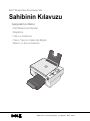 1
1
-
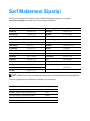 2
2
-
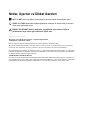 3
3
-
 4
4
-
 5
5
-
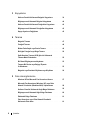 6
6
-
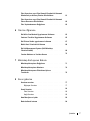 7
7
-
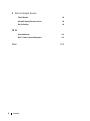 8
8
-
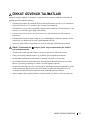 9
9
-
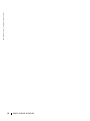 10
10
-
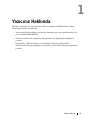 11
11
-
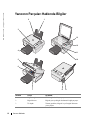 12
12
-
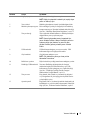 13
13
-
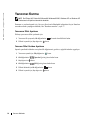 14
14
-
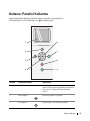 15
15
-
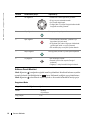 16
16
-
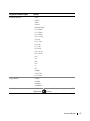 17
17
-
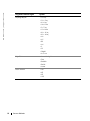 18
18
-
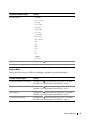 19
19
-
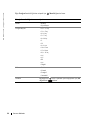 20
20
-
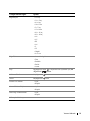 21
21
-
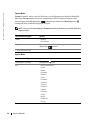 22
22
-
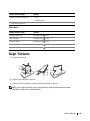 23
23
-
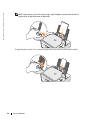 24
24
-
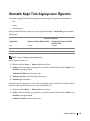 25
25
-
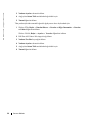 26
26
-
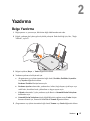 27
27
-
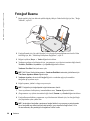 28
28
-
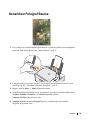 29
29
-
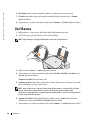 30
30
-
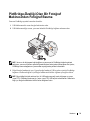 31
31
-
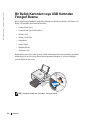 32
32
-
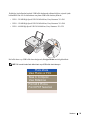 33
33
-
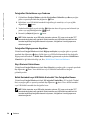 34
34
-
 35
35
-
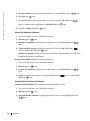 36
36
-
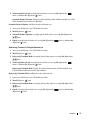 37
37
-
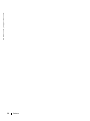 38
38
-
 39
39
-
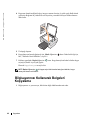 40
40
-
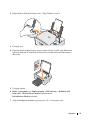 41
41
-
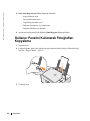 42
42
-
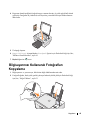 43
43
-
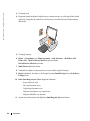 44
44
-
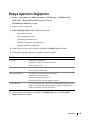 45
45
-
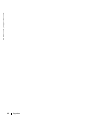 46
46
-
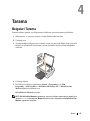 47
47
-
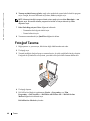 48
48
-
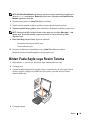 49
49
-
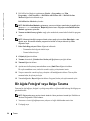 50
50
-
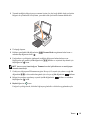 51
51
-
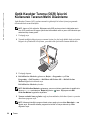 52
52
-
 53
53
-
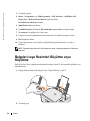 54
54
-
 55
55
-
 56
56
-
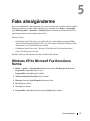 57
57
-
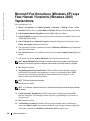 58
58
-
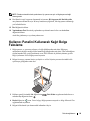 59
59
-
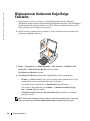 60
60
-
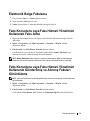 61
61
-
 62
62
-
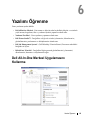 63
63
-
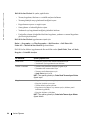 64
64
-
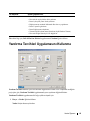 65
65
-
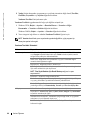 66
66
-
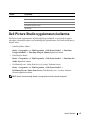 67
67
-
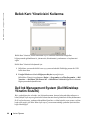 68
68
-
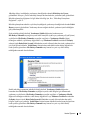 69
69
-
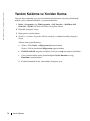 70
70
-
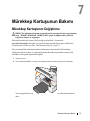 71
71
-
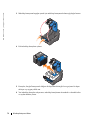 72
72
-
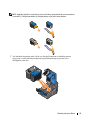 73
73
-
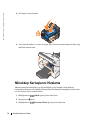 74
74
-
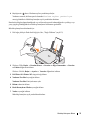 75
75
-
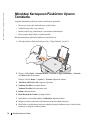 76
76
-
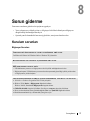 77
77
-
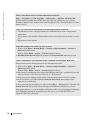 78
78
-
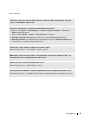 79
79
-
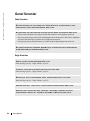 80
80
-
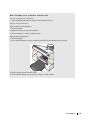 81
81
-
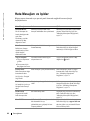 82
82
-
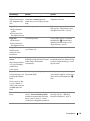 83
83
-
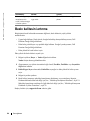 84
84
-
 85
85
-
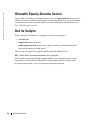 86
86
-
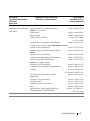 87
87
-
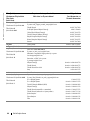 88
88
-
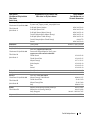 89
89
-
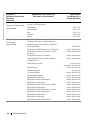 90
90
-
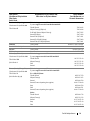 91
91
-
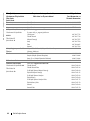 92
92
-
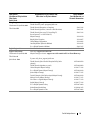 93
93
-
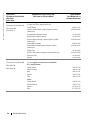 94
94
-
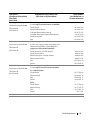 95
95
-
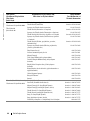 96
96
-
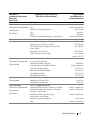 97
97
-
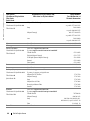 98
98
-
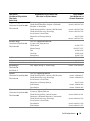 99
99
-
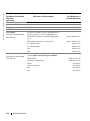 100
100
-
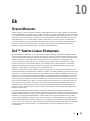 101
101
-
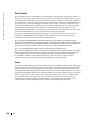 102
102
-
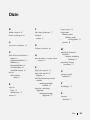 103
103
-
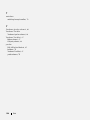 104
104
Dell 944 All In One Inkjet Printer El kitabı
- Tip
- El kitabı
İlgili makaleler
-
Dell 944 All In One Inkjet Printer Kullanici rehberi
-
Dell 946 All In One Printer Kullanici rehberi
-
Dell 968w All In One Wireless Photo Printer Kullanici rehberi
-
Dell 966 All in One Inkjet Printer Kullanici rehberi
-
Dell V505 All In One Inkjet Printer Kullanici rehberi
-
Dell 926 All In One Inkjet Printer Kullanici rehberi
-
Dell 948 All In One Printer Kullanici rehberi
-
Dell V305 All In One Inkjet Printer Kullanici rehberi
-
Dell V305w All In One Wireless Inkjet Printer Kullanici rehberi
-
Dell 810 All In One Inkjet Printer Kullanici rehberi